关键词:重装系统图解 重装系统视频
广大网友对金山卫士的重装系统十分感兴趣,近日向金山网络安全中心建议提供一个金山卫士重装系统重装系统视频,让广大网民详细了解金山卫士重装系统整个过程,本专题就为大家详细介绍金山卫士重装系统图解,并且提供重装系统视频。
金山卫士重装系统图解
运行金山卫士,点击界面右上角的“重装系统”按钮。这就是金山卫士新推出的一站式装机服务,无须系统盘、驱动盘,u盘装系统,轻松5步重装系统。
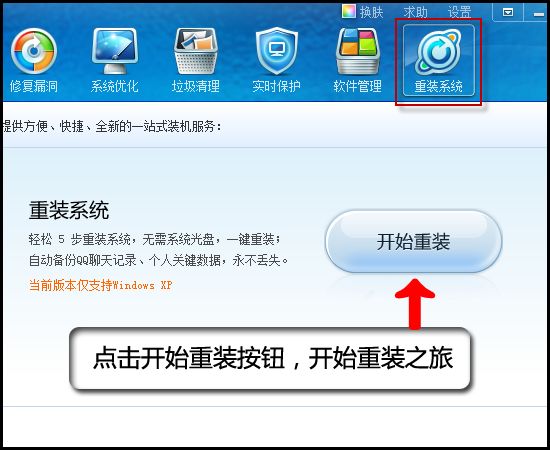
金山卫士会自动进入“数据备份”界面,在此您可以选择“备份数据,重装后确保您的个人信息和文档等还原如初”,或者“不备份数据,重装一个干净的操作系统”。建议大家选择“备份数据”,这样重装系后,还能还原当初的文档、照片等资料。

点击“下一步”按钮后,金山卫士会让您选择需要备份的数据,比如QQ聊天记录、办公邮件数据、音乐、文档、驱动程序等等。选择好数据后,点击“开始备份”按钮,金山卫士就会自动帮你备份数据。
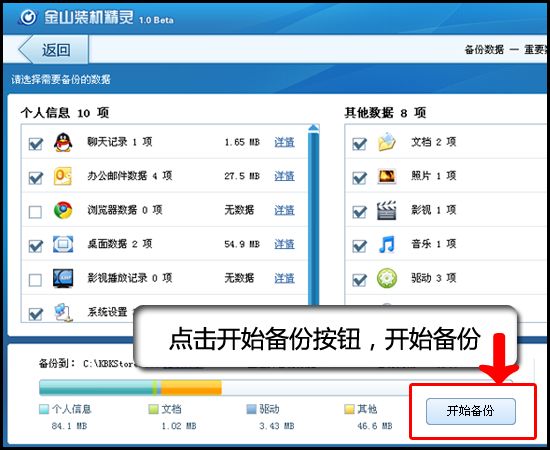
数据备份好之后,点击“下一步”按钮,金山装机精灵会经过“收集信息”、“更新文件”、“准备安装”这三个过程,然后会出现一个对话框,提示“需要重启电脑,继续重装系统”。这时,您可以点击“立即重启”按钮,重启电脑;或者等待30秒后,让金山卫士自动重启。
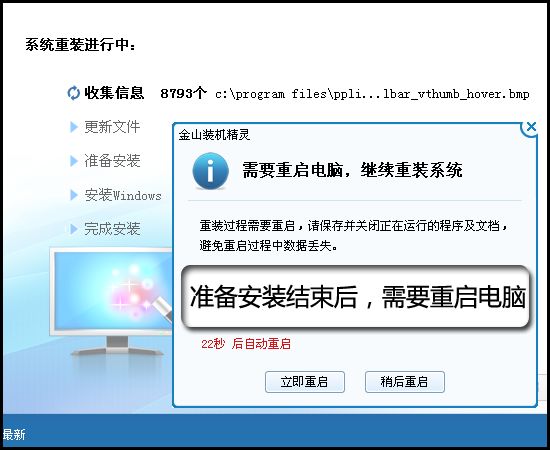
接下来我们需要做的就是等待,大约十多分钟后,金山卫士会自动完成重装过程(其间会经过两次重启)。当第二次重启后,金山卫士会自动运行,并进入“还原数据”界面,如图07所示。
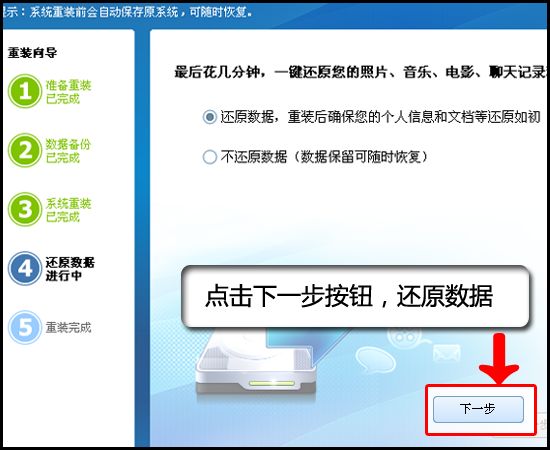
点击“下一步”按钮,金山装机精灵会检测您备份过的数据,并让您选择需要还原的备份包,选择一个需要的备份包,然后点击“下一步”按钮,开始还原数据。
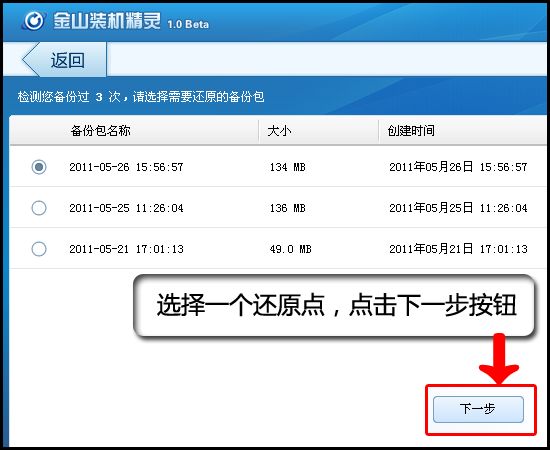
等待两三分钟后,金山卫士成功还原了网卡、显卡、声卡驱动,以及我的文档的数据11项数据,并提示需要安装相应的软件后QQ历史记录和搜狗输入发词库等信息才能被还原。
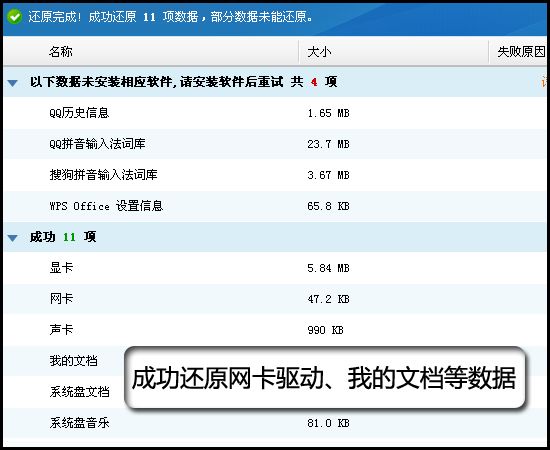
还原数据之后,还需要再次重启,即可完成全部重装过程。在整个过程中,我们仅仅是点击了“立即开始”“下一步”等几个按钮,既没有使用到安装盘,也没有使用任何复杂的命令,可以说任何一个“菜鸟”都能完成。

某个网友分享的重装系统视频
<
传统的光盘安装和Ghost方式,对普通电脑用户来说,操作水平要求较高,经常望而却步。而金山卫士重装系统只需要简单五步,点点鼠标就可轻松完成,普通用户轻松即可掌握。
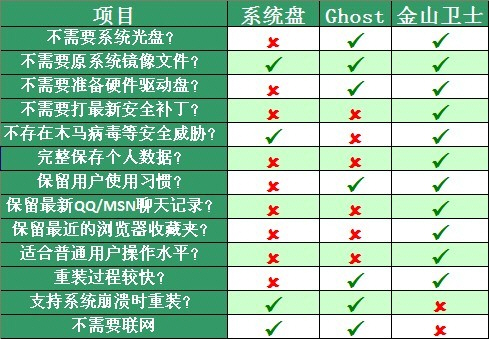
上一篇:警惕您身边的高考成绩查询网